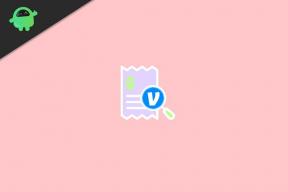Dolby Audio Equalizer com Atmos Sound System no seu dispositivo Motorola
Dicas E Truques Do Android / / August 05, 2021
Hoje, mostraremos como remover o limite de + 3dB no Equalizador de áudio Dolby com Sistema de Som Atmos em seu dispositivo Motorola. A Motorola sempre foi conhecida por fornecer aparelhos decentes a preços acessíveis. O que começou como uma parceria com o Google para Motorola G1 agora foi levado adiante pela parceria Lenovo-Motorola. Recentemente, vimos a adição de G8 (e suas variantes G8 Power e G8 Plus) a esta lista. Na mesma linha, o OEM também gerencia uma série de aparelhos Android One. Isso inclui os gostos de Motorola One Vision, One Action, One Hyper, Uma macro, e muitos outros.
Um dos dispositivos USP da Motorola inclui a incorporação de Dolby Audio Equalizer com Atmos Sound System. O mod de áudio é talvez o melhor do mercado que você pode encontrar. Ele oferece muitos modos diferentes, como Smart Audio, Music, Film ou seu customizado. Além disso, permite que você personalize os agudos, reforço de graves, vocal, reforço e plana. Também existe um virtualizador de som e um nivelador de volume para suportar tudo isso. Mas este aplicativo também limita as configurações do equalizador a + 3db quando você conecta seus fones de ouvido. Hoje, mostraremos como contornar essa restrição.
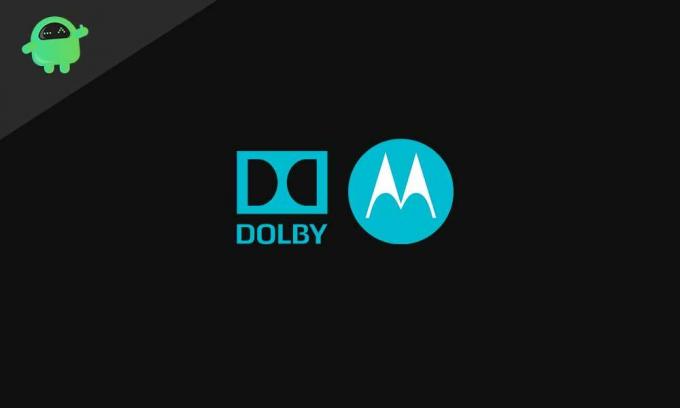
Dolby Audio Equalizer com Atmos Sound System na Motorola
O Equalizador de Áudio Dolby com Sistema de Som Atmos realmente eleva o nível de som do seu dispositivo Motorola. Mas tem um grande problema que incomoda muitos usuários. Quando você conecta seus fones de ouvido ou fones de ouvido, este mod de som define um limite de + 3dB. Como resultado, se um de seus fones de ouvido precisar aumentar seus agudos, você realmente não pode fazer isso. Muitos usuários até expressaram seu descontentamento para o Fórum de suporte da Motorola também.
E você é um dos usuários que procuram a solução, então você pousou no lugar certo. Neste tutorial, mostraremos as etapas para remover o limite de + 3db no Equalizador de áudio Dolby. Portanto, sem mais delongas, vamos começar.
Como remover o limite + 3db
Em primeiro lugar, desative o aplicativo Dolby Audio embutido. Por ser um aplicativo do sistema, você não pode desinstalá-lo, portanto, desativá-lo é a única possibilidade, pelo menos em dispositivos sem acesso root. Portanto, para desabilitá-lo, siga as etapas abaixo:
- Vá para Configurações Nas suas Motorola dispositivo.
- Então vá para Aplicativos e notificações e toque em Informações do aplicativo.

- Em seguida, toque no ícone de estouro situado no canto superior direito e selecione Mostrar sistema. Isso exibirá todos os aplicativos do sistema instalados em seu dispositivo.
- Agora procure o Dolby Atmos aplicativo, toque nele e, em seguida, toque em Desativar.
- Você receberá um pop-up pedindo a confirmação, toque novamente em Desativar aplicativo para confirmar sua decisão.
É isso aí. Você desativou com êxito o aplicativo Dolby Audio. Agora vá em frente e baixe o Dolby Atmos DAX2_2.6.0.28_r1aplicativo em seu dispositivo. Como você está enviando o aplicativo de uma fonte de terceiros, certifique-se de Permitir fonte desconhecida no seu dispositivo.
Agora instale o aplicativo Dolby Audio e conecte os fones de ouvido ao seu dispositivo. Abra qualquer um dos seus favoritos tocadores de música e toque uma música de sua escolha. Volte para o Dolby aplicativo, vá para o Música guia e defina o dB de acordo com sua necessidade. Agora você também pode facilmente ignorar o limite de + 3dB. O aplicativo oferece a capacidade de definir qualquer limite de dB, de -12dB para + 12dB. Isso é definitivamente impressionante, para dizer o mínimo.

Conclusão
Portanto, tratava-se de etapas para superar a restrição de + 3dB usando o equalizador de áudio Dolby com sistema de som Atmos em seu dispositivo Motorola. Deixe-nos saber o que você acha desta solução alternativa na seção de comentários abaixo. Nesse sentido, também confira nosso Dicas e truques para iPhone, Dicas e truques para PC, e Dicas e truques para Android seção para mais conhecimento sobre esses tópicos.